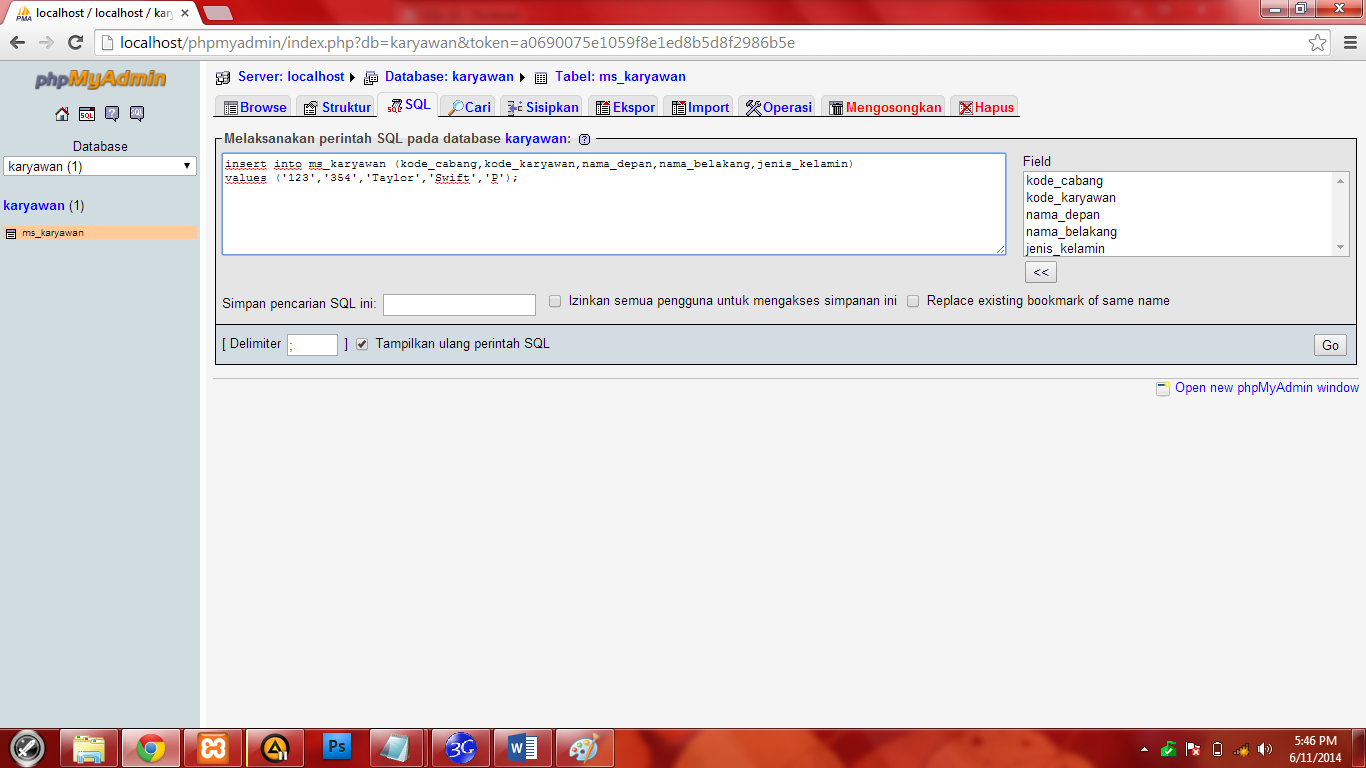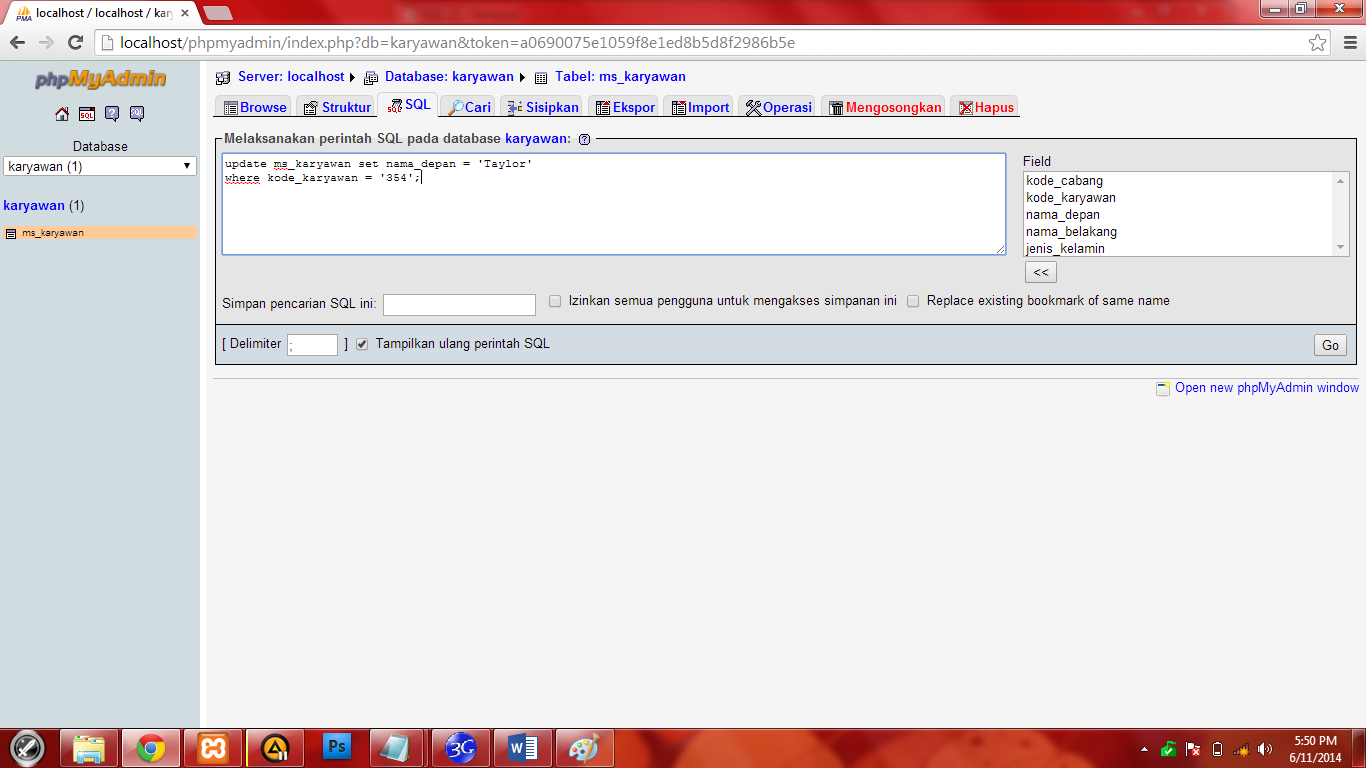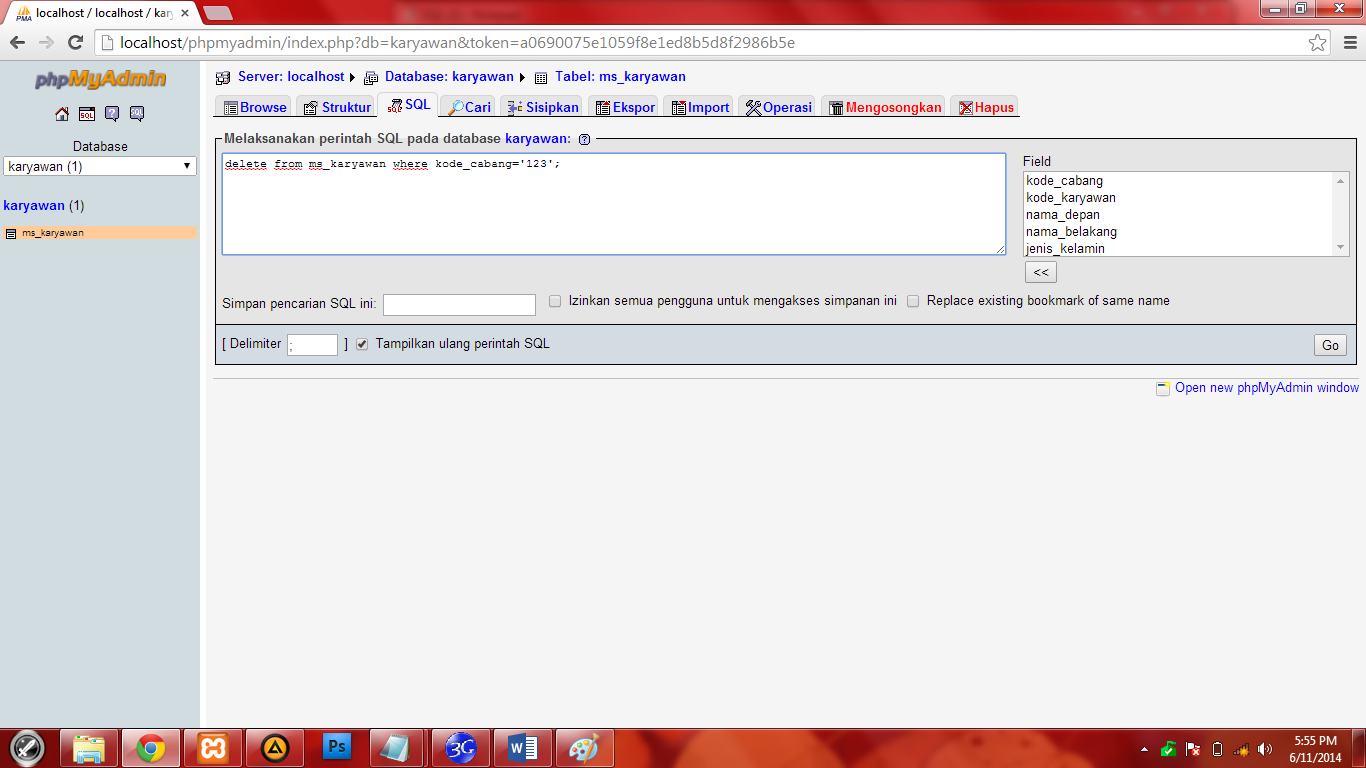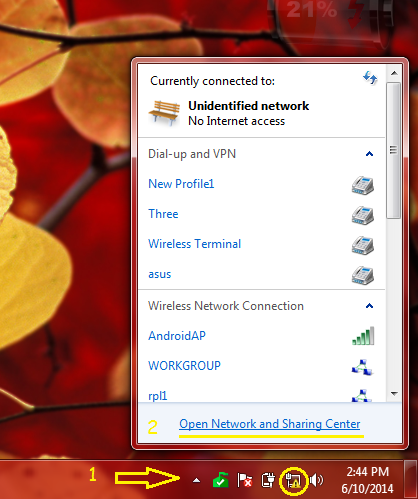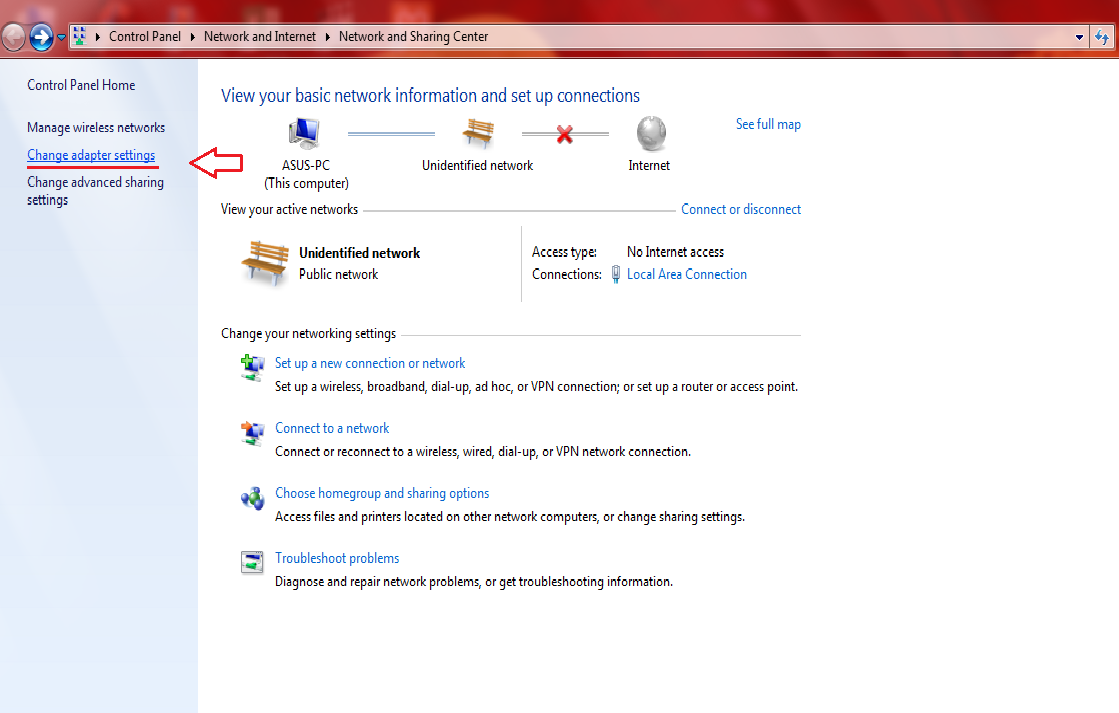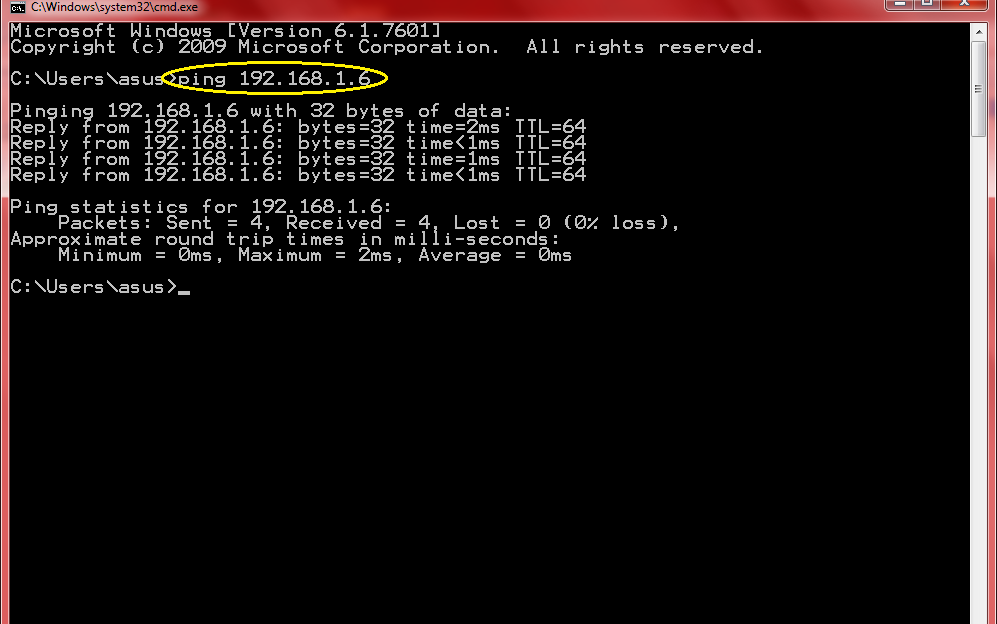Anita Mardhiyyani
Senin, 16 Juni 2014
Aplikasi Android
Satu lagi nih, tugas membuat aplikasi android, aku bikin projek Persegi Panjang, bisa di download di sini :) >> Persegi Panjang
Rabu, 11 Juni 2014
Menggunakan Perintah DDL & DML
1. DDL (Data Definition Language)
DDL adalah suatu pernyataan untuk mendefinisikan struktur atau skema database.
Perintah-perintah dalam DDL.
1. Create
Fungsinya untuk membuat objek dalam database.
Contoh :
CREATE TABLE `karyawan`.`ms_karyawan` (
`kode_cabang` VARCHAR( 10 ) NOT NULL ,
`kode_karyawan` VARCHAR( 10 ) NOT NULL ,
`nama_depan` VARCHAR( 8 ) NOT NULL ,
`nama_belakang` VARCHAR( 9 ) NOT NULL ,
`jenis_kelamin` VARCHAR( 1 ) NOT NULL ,
PRIMARY KEY ( `kode_karyawan` )
) ENGINE = MYISAM ;
Fungsinya menghapus Objek dalam Database
drop table ms_karyawan;
Fungsinya untuk membersihkan isi tabel.
truncate table ms_karyawan;
Untuk mengganti nama objek.
rename table ms_karyawan to ms_karyawan2;
5. Desc
Fungsinya untuk melihat struktur table secara detail.
desc ms_karyawan2;
6. Explain
Fungsinya sama seperti Desc yaitu untuk menampilkan struktur.
explain ms_karyawan2;
7. Select Upper.
Fungsinya untuk mengubah string menjadi huruf kapital (upper case).
8. Select Lower.
Fungsinya untuk mengubah string menjadi huruf kecil (lower case).
2. DML (Data Manipulation Language)
DML adalah pernyataan yang di gunakan untuk mengorganisir
data dengan menggunakan skema objek.
1. Select
Fungsinya untuk menyeleksi data dalam database.
select kode_cabang form ms_karyawan;
Fungsinya untuk mengimputkan record kedalam suatu table.
insert into ms_karyawan (kode_cabang,kode_karyawan,nama_depan,nama_belakang,jenis_kelamin)
values ('123','354','Taylor','Swift','P');
Fungsinya untuk melakukan update dari table yang sudah di buat.
update ms_karyawan set nama_depan = 'Taylor'
where kode_karyawan = '354';
Fungsinya untuk menghapus isi record baik semuanya maupun sebagian.
delete from ms_karyawan where kode_cabang='123';
Tutorial Menggunakan kabel Peer to Peer
Alat dan Bahan
1. Kabel UTP
2. 2 Buah Laptop.
Langkah Kerja :
1. Sambungkan kabel pada masing-masing Laptop
2. Buka Network Sharing Center
3. Pilih Change Adapter Setting
4. Klik kanan Local Area Connetion, lalu pilih properties.
5. Pilih Internet Protocol Version 4 (TCP/IPv4), lalu klik properties.
6. Isi IP address seperti ini, lalu klik ok.
7. Buka cmd, cek konektivitas dengan ping 192.168.1.6
8. Sharing folder. Buat folder yang akan di sharing, klik kanan >> share with >> specific people.
9. Pilih everyone.
10. Lalu pilih Add.
11. Klik kanan pada Everyone, lalu pilih Read/Write.
12. Data berhasil di Sharing. Done. ^_^
1. Kabel UTP
2. 2 Buah Laptop.
Langkah Kerja :
1. Sambungkan kabel pada masing-masing Laptop
2. Buka Network Sharing Center
3. Pilih Change Adapter Setting
Langganan:
Postingan (Atom)